» No menu lateral da área administrativa clique em “Configurações Básicas”.
» Clique em “Empresas”
– Caso não consiga visualizar esse item, verifique com o administrador da sua conta se o seu usuárioCada utilizador do sistema é considerado um Usuário. Dessa forma o TravelAgent tem informações sobre quem está fazendo cada ação, salva históricos de alterações e controla as permissões de acesso — quem pode fazer o que no sistema. Em alguns momentos, Usuários também podem ser registros de pessoas que viajam ou solicitam viagens regularmente à agência, porém não possuem acesso ao sistema. tem permissão de acesso a essa funcionalidade
Você pode clicar em Pesquisar para ver o que já está cadastrado, podendo editá-los clicando na lupa ou excluí-los clicando no ícone da lixeira.
Dados da EmpresaUma empresa é a unidade de negócio de atendimento da sua organização, podendo ser qualificada como Consolidadora, Operadora, Agência ou Cliente Corporativo.:
- Nome: Coloque o nome da empresaUma empresa é a unidade de negócio de atendimento da sua organização, podendo ser qualificada como Consolidadora, Operadora, Agência ou Cliente Corporativo..
- CNPJ: Coloque o CNPJ da empresaUma empresa é a unidade de negócio de atendimento da sua organização, podendo ser qualificada como Consolidadora, Operadora, Agência ou Cliente Corporativo..
- Tipo: Selecione o tipo de empresaUma empresa é a unidade de negócio de atendimento da sua organização, podendo ser qualificada como Consolidadora, Operadora, Agência ou Cliente Corporativo..
- ID Externo: Campo utilizado para fazer um DE/PARA entre o cadastro existente na Envision e o seu backoffice / unidade de negócio na sua empresaUma empresa é a unidade de negócio de atendimento da sua organização, podendo ser qualificada como Consolidadora, Operadora, Agência ou Cliente Corporativo..
- ID Backoffice: Campo utilizado para fazer um DE/PARA entre o cadastro existente na Envision e o seu backoffice.
- Visualização da Pesquisa Aérea Padrão: É possível definir qual será a visualização default da apresentação dos resultados de aéreo, usando as opções Por Preço (agrupa o resultado das companhias aéreas ordenando pelo preço mais barato), por Preço + Horário (agrupa o resultado das companhias aéreas ordenando pelo preço mais barato e pelo horário, permitindo uma melhor visualização dos resultados usando esses dois parâmetros) e por Horário (retorna o resultado apresentando todas as classes e horários disponíveis para seleção do seu aéreo, é uma opção mais indicada para o consultor que deseja combinar determinadas classes ou voos com condições/regras tarifarias melhores para ofertar ao cliente).
- GDSGDS são mega sistemas cuja função é a intermediação eletrônica, como meio de comunicação, entre as agências de viagens e as companhias aéreas, hotéis, locadoras de veículos, operadoras, etc. Oferecem de maneira prática a possibilidade de você efetuar reservas e também fazer a emissão de todos esses produtos da área do turismo, facilitando a venda para a agência de viagens. E Preferencial: Selecione entre Sabre, Galileo e Amadeus conforme o GDSGDS são mega sistemas cuja função é a intermediação eletrônica, como meio de comunicação, entre as agências de viagens e as companhias aéreas, hotéis, locadoras de veículos, operadoras, etc. Oferecem de maneira prática a possibilidade de você efetuar reservas e também fazer a emissão de todos esses produtos da área do turismo, facilitando a venda para a agência de viagens. E de sua preferência para priorização dos resultados.
- Hora de Abertura/Fechamento: Coloque o horário de funcionamento da empresaUma empresa é a unidade de negócio de atendimento da sua organização, podendo ser qualificada como Consolidadora, Operadora, Agência ou Cliente Corporativo..
- Fornecedor Padrão: Coloque o nome da agência que atende a empresaUma empresa é a unidade de negócio de atendimento da sua organização, podendo ser qualificada como Consolidadora, Operadora, Agência ou Cliente Corporativo..
- Dados de Contato:
- Nome: Coloque o nome do contato.
- Telefone: Coloque o telefone de contato.
- E-mail: Coloque o e-mail de contato.
- Site: Coloque o site da empresaUma empresa é a unidade de negócio de atendimento da sua organização, podendo ser qualificada como Consolidadora, Operadora, Agência ou Cliente Corporativo..
Quando a caixa estiver marcada, estará configurado o uso.
- Endereço: Preencha as informações de endereço da empresaUma empresa é a unidade de negócio de atendimento da sua organização, podendo ser qualificada como Consolidadora, Operadora, Agência ou Cliente Corporativo..
- Carregar um Arquivo: Carregue uma imagem que será usada como logo da empresaUma empresa é a unidade de negócio de atendimento da sua organização, podendo ser qualificada como Consolidadora, Operadora, Agência ou Cliente Corporativo. no Corporate GO!
- Configurações de Compra:
- Cartões de Crédito: Adiciona o cartão de crédito que será utilizado para emissões desta empresaUma empresa é a unidade de negócio de atendimento da sua organização, podendo ser qualificada como Consolidadora, Operadora, Agência ou Cliente Corporativo. ou das que estão abaixo dela. Geralmente utilizado para deixar os cartões default que são utilizados para compra disponíveis para os consultores porém criptografados.
CREDENCIAISAs Credenciais são os acessos que as Cias Aéreas (Avianca, Azul, Tam, Gol, etc.), os GDS (Amadeus, Galileo, Sabre e Travelport) e os Gateways de pagamento (Braspag, Cielo) fornecem aos seus clientes para que possam fazer pesquisas, reservas e emissões. Geralmente estes clientes são as Agências Consolidadoras, Agências B2C e Operadoras. Obs.: No Travel Agent as Credenciais são chamadas de Conexão ou Logins de Aéreo ou Login Information. DE GDSGDS são mega sistemas cuja função é a intermediação eletrônica, como meio de comunicação, entre as agências de viagens e as companhias aéreas, hotéis, locadoras de veículos, operadoras, etc. Oferecem de maneira prática a possibilidade de você efetuar reservas e também fazer a emissão de todos esses produtos da área do turismo, facilitando a venda para a agência de viagens. E
Nessa aba é necessário relacionar as credenciaisAs Credenciais são os acessos que as Cias Aéreas (Avianca, Azul, Tam, Gol, etc.), os GDS (Amadeus, Galileo, Sabre e Travelport) e os Gateways de pagamento (Braspag, Cielo) fornecem aos seus clientes para que possam fazer pesquisas, reservas e emissões. Geralmente estes clientes são as Agências Consolidadoras, Agências B2C e Operadoras. Obs.: No Travel Agent as Credenciais são chamadas de Conexão ou Logins de Aéreo ou Login Information. dos fornecedores que a EmpresaUma empresa é a unidade de negócio de atendimento da sua organização, podendo ser qualificada como Consolidadora, Operadora, Agência ou Cliente Corporativo. irá utilizar.
Após cadastrar as credenciaisAs Credenciais são os acessos que as Cias Aéreas (Avianca, Azul, Tam, Gol, etc.), os GDS (Amadeus, Galileo, Sabre e Travelport) e os Gateways de pagamento (Braspag, Cielo) fornecem aos seus clientes para que possam fazer pesquisas, reservas e emissões. Geralmente estes clientes são as Agências Consolidadoras, Agências B2C e Operadoras. Obs.: No Travel Agent as Credenciais são chamadas de Conexão ou Logins de Aéreo ou Login Information. no menu “CredenciaisAs Credenciais são os acessos que as Cias Aéreas (Avianca, Azul, Tam, Gol, etc.), os GDS (Amadeus, Galileo, Sabre e Travelport) e os Gateways de pagamento (Braspag, Cielo) fornecem aos seus clientes para que possam fazer pesquisas, reservas e emissões. Geralmente estes clientes são as Agências Consolidadoras, Agências B2C e Operadoras. Obs.: No Travel Agent as Credenciais são chamadas de Conexão ou Logins de Aéreo ou Login Information. de Fornecedores > Logins de aéreo”, o administrador deverá associar os logins correspondentes.
Caso a empresaUma empresa é a unidade de negócio de atendimento da sua organização, podendo ser qualificada como Consolidadora, Operadora, Agência ou Cliente Corporativo. pai esteja associada, as empresas abaixo herdarão estas configurações. No entanto, caso queira utilizar logins diferentes da empresaUma empresa é a unidade de negócio de atendimento da sua organização, podendo ser qualificada como Consolidadora, Operadora, Agência ou Cliente Corporativo. pai, é necessário associá-los nesta aba.
– CredenciaisAs Credenciais são os acessos que as Cias Aéreas (Avianca, Azul, Tam, Gol, etc.), os GDS (Amadeus, Galileo, Sabre e Travelport) e os Gateways de pagamento (Braspag, Cielo) fornecem aos seus clientes para que possam fazer pesquisas, reservas e emissões. Geralmente estes clientes são as Agências Consolidadoras, Agências B2C e Operadoras. Obs.: No Travel Agent as Credenciais são chamadas de Conexão ou Logins de Aéreo ou Login Information. de GDSGDS são mega sistemas cuja função é a intermediação eletrônica, como meio de comunicação, entre as agências de viagens e as companhias aéreas, hotéis, locadoras de veículos, operadoras, etc. Oferecem de maneira prática a possibilidade de você efetuar reservas e também fazer a emissão de todos esses produtos da área do turismo, facilitando a venda para a agência de viagens. E:
Seguindo a recomendação acima caso as credenciaisAs Credenciais são os acessos que as Cias Aéreas (Avianca, Azul, Tam, Gol, etc.), os GDS (Amadeus, Galileo, Sabre e Travelport) e os Gateways de pagamento (Braspag, Cielo) fornecem aos seus clientes para que possam fazer pesquisas, reservas e emissões. Geralmente estes clientes são as Agências Consolidadoras, Agências B2C e Operadoras. Obs.: No Travel Agent as Credenciais são chamadas de Conexão ou Logins de Aéreo ou Login Information. já tenham sido cadastradas usando o cadastro de fornecedores (aéreo) ficará disponível a opção de associação das credenciaisAs Credenciais são os acessos que as Cias Aéreas (Avianca, Azul, Tam, Gol, etc.), os GDS (Amadeus, Galileo, Sabre e Travelport) e os Gateways de pagamento (Braspag, Cielo) fornecem aos seus clientes para que possam fazer pesquisas, reservas e emissões. Geralmente estes clientes são as Agências Consolidadoras, Agências B2C e Operadoras. Obs.: No Travel Agent as Credenciais são chamadas de Conexão ou Logins de Aéreo ou Login Information. para Amadeus, Galileo, Kiu, Sabre e TravelPort.
CREDENCIAISAs Credenciais são os acessos que as Cias Aéreas (Avianca, Azul, Tam, Gol, etc.), os GDS (Amadeus, Galileo, Sabre e Travelport) e os Gateways de pagamento (Braspag, Cielo) fornecem aos seus clientes para que possam fazer pesquisas, reservas e emissões. Geralmente estes clientes são as Agências Consolidadoras, Agências B2C e Operadoras. Obs.: No Travel Agent as Credenciais são chamadas de Conexão ou Logins de Aéreo ou Login Information. DE AÉREO
Nessa aba é necessário relacionar as credenciaisAs Credenciais são os acessos que as Cias Aéreas (Avianca, Azul, Tam, Gol, etc.), os GDS (Amadeus, Galileo, Sabre e Travelport) e os Gateways de pagamento (Braspag, Cielo) fornecem aos seus clientes para que possam fazer pesquisas, reservas e emissões. Geralmente estes clientes são as Agências Consolidadoras, Agências B2C e Operadoras. Obs.: No Travel Agent as Credenciais são chamadas de Conexão ou Logins de Aéreo ou Login Information. dos fornecedores que a EmpresaUma empresa é a unidade de negócio de atendimento da sua organização, podendo ser qualificada como Consolidadora, Operadora, Agência ou Cliente Corporativo. irá utilizar.
Após cadastrar as credenciaisAs Credenciais são os acessos que as Cias Aéreas (Avianca, Azul, Tam, Gol, etc.), os GDS (Amadeus, Galileo, Sabre e Travelport) e os Gateways de pagamento (Braspag, Cielo) fornecem aos seus clientes para que possam fazer pesquisas, reservas e emissões. Geralmente estes clientes são as Agências Consolidadoras, Agências B2C e Operadoras. Obs.: No Travel Agent as Credenciais são chamadas de Conexão ou Logins de Aéreo ou Login Information. no menu “CredenciaisAs Credenciais são os acessos que as Cias Aéreas (Avianca, Azul, Tam, Gol, etc.), os GDS (Amadeus, Galileo, Sabre e Travelport) e os Gateways de pagamento (Braspag, Cielo) fornecem aos seus clientes para que possam fazer pesquisas, reservas e emissões. Geralmente estes clientes são as Agências Consolidadoras, Agências B2C e Operadoras. Obs.: No Travel Agent as Credenciais são chamadas de Conexão ou Logins de Aéreo ou Login Information. de Fornecedores > Logins de aéreo”, o administrador deverá associar os logins correspondentes.
Caso a empresaUma empresa é a unidade de negócio de atendimento da sua organização, podendo ser qualificada como Consolidadora, Operadora, Agência ou Cliente Corporativo. pai esteja associada, as empresas abaixo herdarão estas configurações. No entanto, caso queira utilizar logins diferentes da empresaUma empresa é a unidade de negócio de atendimento da sua organização, podendo ser qualificada como Consolidadora, Operadora, Agência ou Cliente Corporativo. pai, é necessário associá-los nesta aba.
– CredenciaisAs Credenciais são os acessos que as Cias Aéreas (Avianca, Azul, Tam, Gol, etc.), os GDS (Amadeus, Galileo, Sabre e Travelport) e os Gateways de pagamento (Braspag, Cielo) fornecem aos seus clientes para que possam fazer pesquisas, reservas e emissões. Geralmente estes clientes são as Agências Consolidadoras, Agências B2C e Operadoras. Obs.: No Travel Agent as Credenciais são chamadas de Conexão ou Logins de Aéreo ou Login Information. de Aéreo:
Seguindo a recomendação acima caso as credenciaisAs Credenciais são os acessos que as Cias Aéreas (Avianca, Azul, Tam, Gol, etc.), os GDS (Amadeus, Galileo, Sabre e Travelport) e os Gateways de pagamento (Braspag, Cielo) fornecem aos seus clientes para que possam fazer pesquisas, reservas e emissões. Geralmente estes clientes são as Agências Consolidadoras, Agências B2C e Operadoras. Obs.: No Travel Agent as Credenciais são chamadas de Conexão ou Logins de Aéreo ou Login Information. já tenham sido cadastradas usando o cadastro de fornecedores (aéreo) ficará disponível a opção de associação das credenciaisAs Credenciais são os acessos que as Cias Aéreas (Avianca, Azul, Tam, Gol, etc.), os GDS (Amadeus, Galileo, Sabre e Travelport) e os Gateways de pagamento (Braspag, Cielo) fornecem aos seus clientes para que possam fazer pesquisas, reservas e emissões. Geralmente estes clientes são as Agências Consolidadoras, Agências B2C e Operadoras. Obs.: No Travel Agent as Credenciais são chamadas de Conexão ou Logins de Aéreo ou Login Information. para American Airlanes, Avianca, Azul, CharterA funcionalidade de Charter permite o cadastro e a venda de voos fretados ou de reservas de grupo, obtido através de negociação das Operadoras de Turismo com as Companhias Aéreas., Cion, Gol, Tam.
CREDENCIAISAs Credenciais são os acessos que as Cias Aéreas (Avianca, Azul, Tam, Gol, etc.), os GDS (Amadeus, Galileo, Sabre e Travelport) e os Gateways de pagamento (Braspag, Cielo) fornecem aos seus clientes para que possam fazer pesquisas, reservas e emissões. Geralmente estes clientes são as Agências Consolidadoras, Agências B2C e Operadoras. Obs.: No Travel Agent as Credenciais são chamadas de Conexão ou Logins de Aéreo ou Login Information. DE HOTEL
Nessa aba é necessário relacionar as credenciaisAs Credenciais são os acessos que as Cias Aéreas (Avianca, Azul, Tam, Gol, etc.), os GDS (Amadeus, Galileo, Sabre e Travelport) e os Gateways de pagamento (Braspag, Cielo) fornecem aos seus clientes para que possam fazer pesquisas, reservas e emissões. Geralmente estes clientes são as Agências Consolidadoras, Agências B2C e Operadoras. Obs.: No Travel Agent as Credenciais são chamadas de Conexão ou Logins de Aéreo ou Login Information. dos fornecedores que a EmpresaUma empresa é a unidade de negócio de atendimento da sua organização, podendo ser qualificada como Consolidadora, Operadora, Agência ou Cliente Corporativo. irá utilizar.
Após cadastrar as credenciaisAs Credenciais são os acessos que as Cias Aéreas (Avianca, Azul, Tam, Gol, etc.), os GDS (Amadeus, Galileo, Sabre e Travelport) e os Gateways de pagamento (Braspag, Cielo) fornecem aos seus clientes para que possam fazer pesquisas, reservas e emissões. Geralmente estes clientes são as Agências Consolidadoras, Agências B2C e Operadoras. Obs.: No Travel Agent as Credenciais são chamadas de Conexão ou Logins de Aéreo ou Login Information. no menu “CredenciaisAs Credenciais são os acessos que as Cias Aéreas (Avianca, Azul, Tam, Gol, etc.), os GDS (Amadeus, Galileo, Sabre e Travelport) e os Gateways de pagamento (Braspag, Cielo) fornecem aos seus clientes para que possam fazer pesquisas, reservas e emissões. Geralmente estes clientes são as Agências Consolidadoras, Agências B2C e Operadoras. Obs.: No Travel Agent as Credenciais são chamadas de Conexão ou Logins de Aéreo ou Login Information. de Fornecedores > Logins de Hotel”, o administrador deverá associar os logins correspondentes.
Caso a empresaUma empresa é a unidade de negócio de atendimento da sua organização, podendo ser qualificada como Consolidadora, Operadora, Agência ou Cliente Corporativo. pai esteja associada, as empresas abaixo herdarão estas configurações. No entanto, caso queira utilizar logins diferentes da empresaUma empresa é a unidade de negócio de atendimento da sua organização, podendo ser qualificada como Consolidadora, Operadora, Agência ou Cliente Corporativo. pai, é necessário associá-los nesta aba.
– CredenciaisAs Credenciais são os acessos que as Cias Aéreas (Avianca, Azul, Tam, Gol, etc.), os GDS (Amadeus, Galileo, Sabre e Travelport) e os Gateways de pagamento (Braspag, Cielo) fornecem aos seus clientes para que possam fazer pesquisas, reservas e emissões. Geralmente estes clientes são as Agências Consolidadoras, Agências B2C e Operadoras. Obs.: No Travel Agent as Credenciais são chamadas de Conexão ou Logins de Aéreo ou Login Information. de Hotel:
Seguindo a recomendação acima caso as credenciaisAs Credenciais são os acessos que as Cias Aéreas (Avianca, Azul, Tam, Gol, etc.), os GDS (Amadeus, Galileo, Sabre e Travelport) e os Gateways de pagamento (Braspag, Cielo) fornecem aos seus clientes para que possam fazer pesquisas, reservas e emissões. Geralmente estes clientes são as Agências Consolidadoras, Agências B2C e Operadoras. Obs.: No Travel Agent as Credenciais são chamadas de Conexão ou Logins de Aéreo ou Login Information. já tenham sido cadastradas usando o cadastro de fornecedores (hotel) ficará disponível a opção de associação das credenciaisAs Credenciais são os acessos que as Cias Aéreas (Avianca, Azul, Tam, Gol, etc.), os GDS (Amadeus, Galileo, Sabre e Travelport) e os Gateways de pagamento (Braspag, Cielo) fornecem aos seus clientes para que possam fazer pesquisas, reservas e emissões. Geralmente estes clientes são as Agências Consolidadoras, Agências B2C e Operadoras. Obs.: No Travel Agent as Credenciais são chamadas de Conexão ou Logins de Aéreo ou Login Information. para os seguintes brokers: B2B Reservas, Bonotel, CMnet, GTA, GuestCentric, HBSi, HotelBeds, HotelManager (*Cadastro off-line de hotéis com allotments da Envision), Trend, Travel Explorer, T4W, Juniper, MikiTravel, MarkTravel, Omnibess, Reserva Fácil, Tourico.
BROKERS DE PAGAMENTOSão soluções destinadas a automatizar a venda com segurança disponibilizando diversos meios de pagamento (Cartão de Crédito, Boleto, dentre outros) para a sua transação sendo utilizadas para efetuar o pagamento da reserva. Estão disponíveis na ferramenta a solução da Cobre Bem, BrasPag, PagSeguro, Stelo, Cielo. E ANÁLISE DE RISCO
– Brokers de PagamentoSão soluções destinadas a automatizar a venda com segurança disponibilizando diversos meios de pagamento (Cartão de Crédito, Boleto, dentre outros) para a sua transação sendo utilizadas para efetuar o pagamento da reserva. Estão disponíveis na ferramenta a solução da Cobre Bem, BrasPag, PagSeguro, Stelo, Cielo.: São soluções destinadas a automatizar a venda com segurança disponibilizando diversos meios de pagamento (Cartão de Crédito, Boleto, dentre outros) para a sua transação sendo utilizadas para efetuar o pagamento da reserva. Estão disponíveis na ferramenta a solução da Cobre Bem, BrasPag, PagSeguro, Stelo, Cielo.
– Brokers de Análise de RiscoSolução anti-fraude que analisa as transações do fluxo de pagamento. Para cadastrá-la o sistema é necessário que ocorra um cadastro prévio de uma credencial na administração do sistema. Estão disponiveis na ferramenta a solução da ClearSale e BrasPag/CyberSource: Solução anti-fraude que analisa as transações do fluxo de pagamento. Para cadastrá-la o sistema é necessário que ocorra um cadastro prévio de uma credencialAs Credenciais são os acessos que as Cias Aéreas (Avianca, Azul, Tam, Gol, etc.), os GDS (Amadeus, Galileo, Sabre e Travelport) e os Gateways de pagamento (Braspag, Cielo) fornecem aos seus clientes para que possam fazer pesquisas, reservas e emissões. Geralmente estes clientes são as Agências Consolidadoras, Agências B2C e Operadoras. Obs.: No Travel Agent as Credenciais são chamadas de Conexão ou Logins de Aéreo ou Login Information. na administração do sistema. Estão disponiveis na ferramenta a solução da ClearSale e BrasPag/CyberSource
ACORDOS COMERCIAISSão negociações entre as agências de viagens e companhias aéreas concedendo descontos em tarifas seguindo um perfil ou modelo de compra predeterminado.
Nessa opção será possível associar à empresaUma empresa é a unidade de negócio de atendimento da sua organização, podendo ser qualificada como Consolidadora, Operadora, Agência ou Cliente Corporativo. os acordos previamente cadastrados no menu “Acordos ComerciaisSão negociações entre as agências de viagens e companhias aéreas concedendo descontos em tarifas seguindo um perfil ou modelo de compra predeterminado.”.
Clique em adicionar e em seguida selecione o acordo disponível no combo e clique em confirmar, salve a informação.
TEMPLATES DE DEFINIÇÃO DE SERVIÇO
Nesta aba você poderá cadastrar os templates de e-mail que serão enviados conforme a transição de status na ferramenta.
CONFIGURAÇÃO DE SOURCE
Nessa opção é possível remover da busca uma companhia aérea dentro de um determinado GDSGDS são mega sistemas cuja função é a intermediação eletrônica, como meio de comunicação, entre as agências de viagens e as companhias aéreas, hotéis, locadoras de veículos, operadoras, etc. Oferecem de maneira prática a possibilidade de você efetuar reservas e também fazer a emissão de todos esses produtos da área do turismo, facilitando a venda para a agência de viagens. E ou até bloquear a tarifação, reserva e emissão. Por exemplo: Não quero que seja retornada opção da cia aérea GOL no GDSGDS são mega sistemas cuja função é a intermediação eletrônica, como meio de comunicação, entre as agências de viagens e as companhias aéreas, hotéis, locadoras de veículos, operadoras, etc. Oferecem de maneira prática a possibilidade de você efetuar reservas e também fazer a emissão de todos esses produtos da área do turismo, facilitando a venda para a agência de viagens. E sabre.
→ Configuração de Source – 1ª aba:
Selecione a restrição que você deseja cadastrar.
→ Configuração de Source – 2ª aba:
É necessário digitar uma localização e selecioná-la dentro da lista apresentada. Marcar a opção “válido” para manter validada a configuração e origem caso essa localização represente a Origem ou remover a seleção caso a localização represente o Destino.
→ Configuração de Source – 3ª aba:
É possível colocar qual companhia aérea será excluída nas pesquisas dentro da Webservice ou GDSGDS são mega sistemas cuja função é a intermediação eletrônica, como meio de comunicação, entre as agências de viagens e as companhias aéreas, hotéis, locadoras de veículos, operadoras, etc. Oferecem de maneira prática a possibilidade de você efetuar reservas e também fazer a emissão de todos esses produtos da área do turismo, facilitando a venda para a agência de viagens. E selecionado. Para isso é necessário clicar em adicionar, selecionar a companhia aérea no combo AirCompanies e clicar em “Confirmar”.
CONFIGURAÇÕES
Settings: Aqui você poderá adicionar ou alterar as definições específicas para esta empresaUma empresa é a unidade de negócio de atendimento da sua organização, podendo ser qualificada como Consolidadora, Operadora, Agência ou Cliente Corporativo..
As settings são opções adicionais para personalizar a ferramenta e podem ter como valor true/false (verdadeiro/falso) ou numérico, por exemplo: temos a setting que é usada para determinar quantos dias antes de fazer a viagem o solicitante precisa obedecer para criar a requisição.
Preencha o cadastro e clique em Confirmar, logo em seguida clique em Salvar para efetuar a operação com sucesso.
* Favor consultar o item da documentação relativo a Settings para obter todas as opções disponiveis no sistema
Artigos complementares

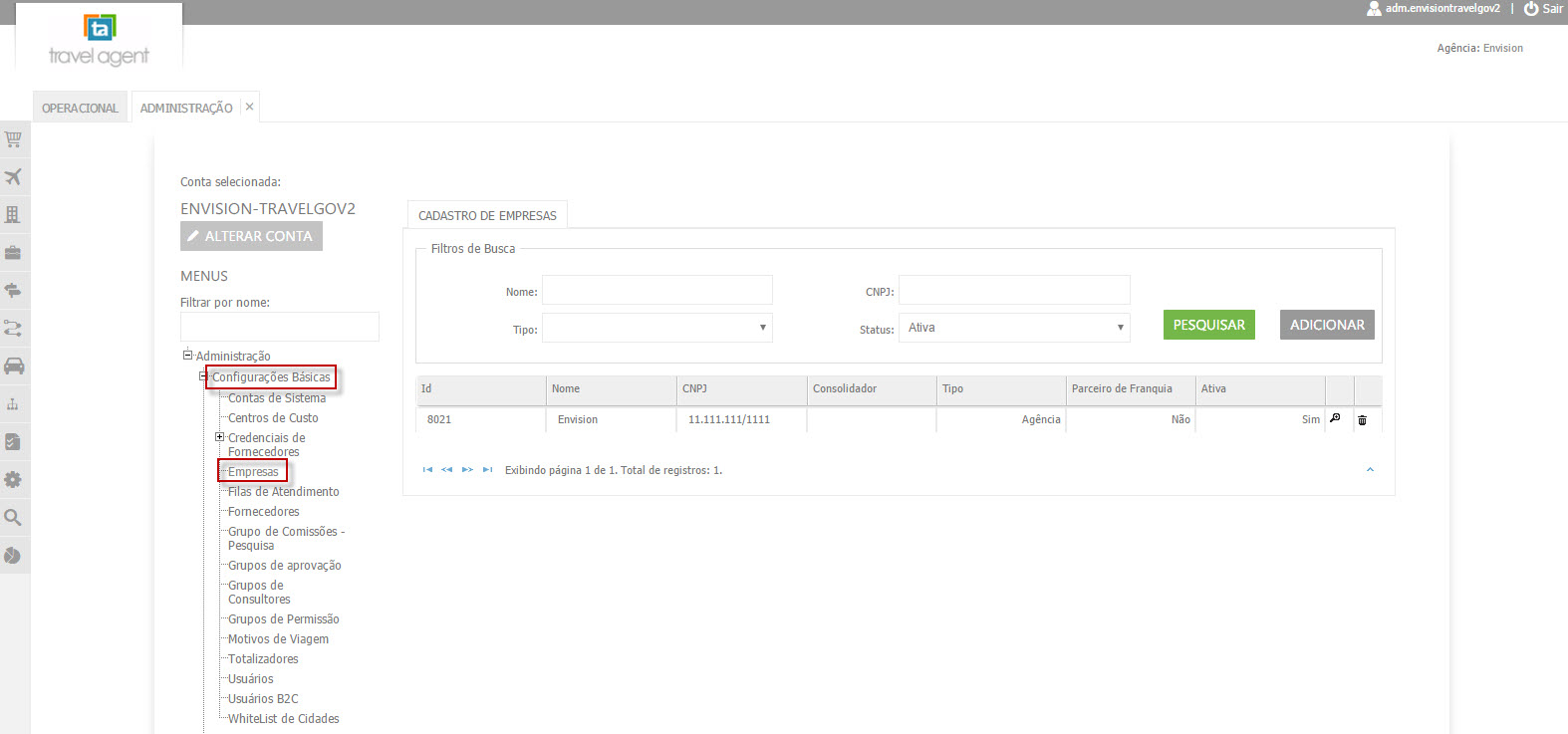

Deixe um comentário
Você precisa estar logado para dar um palpite.